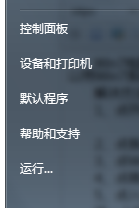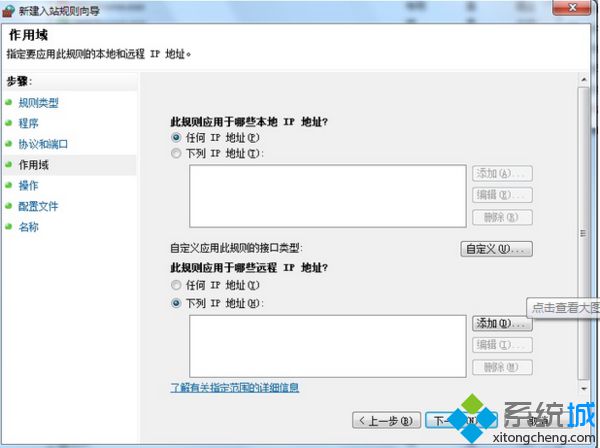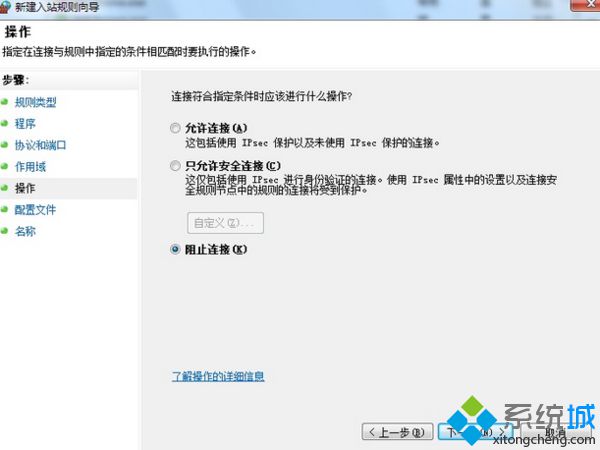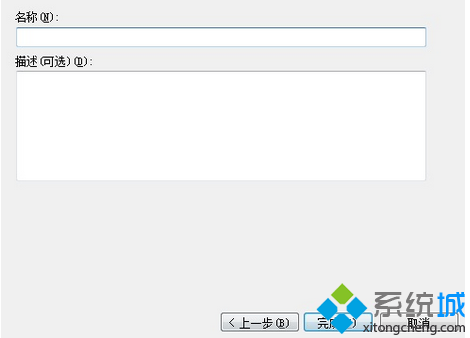Win7电脑自带有防火墙功能,可以保护系统安全,一些用户为阻止对方进入我们电脑,屏蔽对方的IP,可是怎么样能够安全屏蔽对方IP呢?大家可以用Win7系统使用防火墙功能屏蔽IP,而且设置方法很简单,接下去分享Win7系统使用防火墙屏蔽IP的方法。
解决方法如下:
1、点开始——控制面板;
2、点系统和安全;
3、点Windows防火墙;
4、点高级设置;
5、点入站规则,点新建规则;
注:入站规则:别人电脑访问自己电脑。
6、选中自定义,不断地点下一步,一直到如下图所示窗口,选中【下列IP地址】,点添加按钮;
7、输入限制的IP地址,点确定;
8、返回到上级窗口,点下一步;
9、选中阻止连接,点下一步;
10、然后设置默认直到下级窗口,输入IP规则名称,点完成。
以上教程内容就是Win7系统使用防火墙屏蔽IP,是不是很简单呢?如果你也想要屏蔽IP,直接阅读上文,通过防火墙来屏蔽IP地址。
摘自:http://www.xitongcheng.com/jiaocheng/win7_article_27201.html